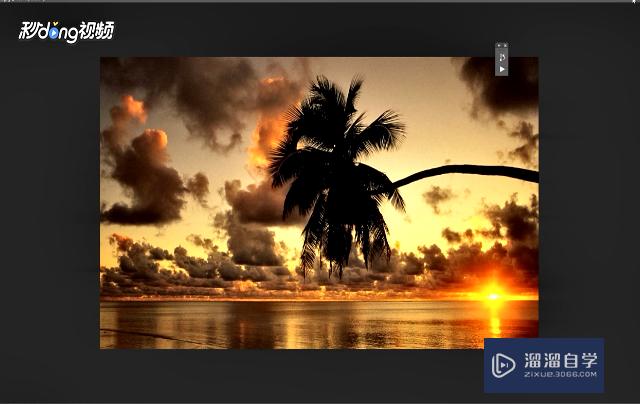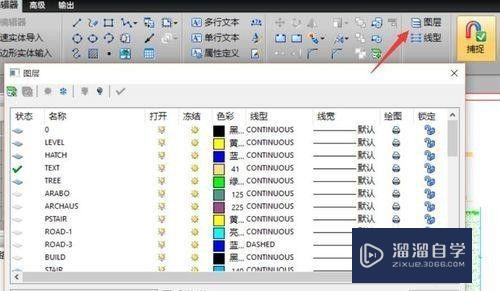怎么使用AI工具绘制白菜矢量图(怎么使用ai工具绘制白菜矢量图形)优质
白菜。在冬季可谓是营养。经济。美味的一道小菜。但我们现在不是要做菜。而是要使用AI软件来绘制一颗白菜的矢量图。希望大家能从本文中学到需要的知识。
工具/软件
硬件型号:小米 RedmiBookPro 14
系统版本:Windows7
所需软件:AI CS6
方法/步骤
第1步
打开软件后。新建文档。如图所示。

第2步
我们选择圆角矩形工具。绘制内外两个椭圆形。如图所示。
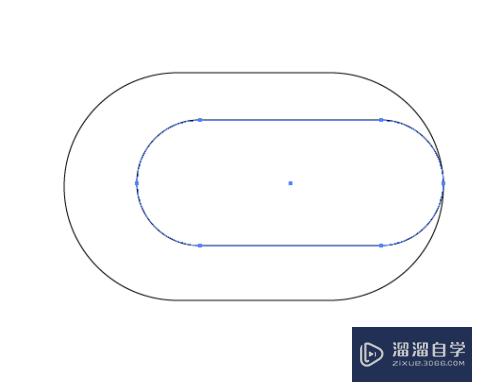
第3步
然后我们选择直线选择工具。改变内圆的两边往里。
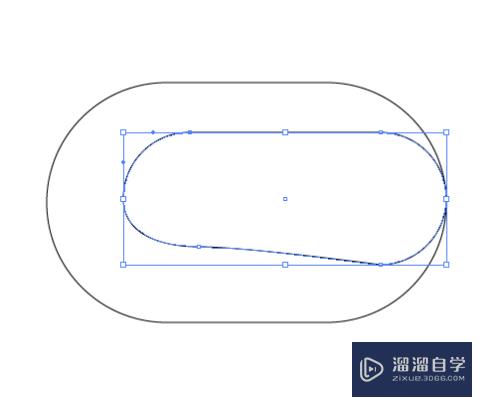
第4步
然后选择曲线工具。绘制一条曲线。如图。
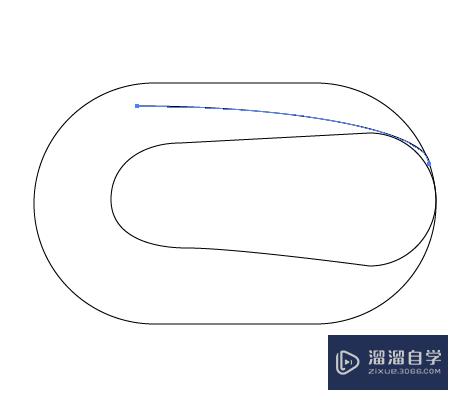
第5步
然后按住alt键。复制对应一条曲线。
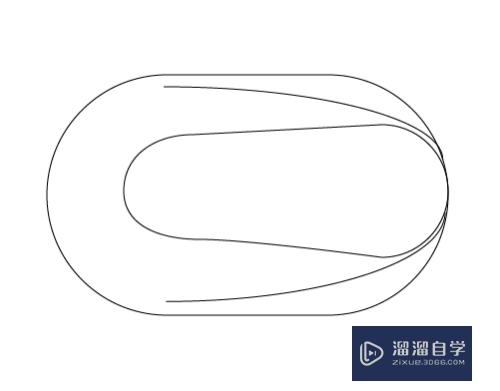
第6步
然后用直接选择工具。去掉一些线段。如图所示。
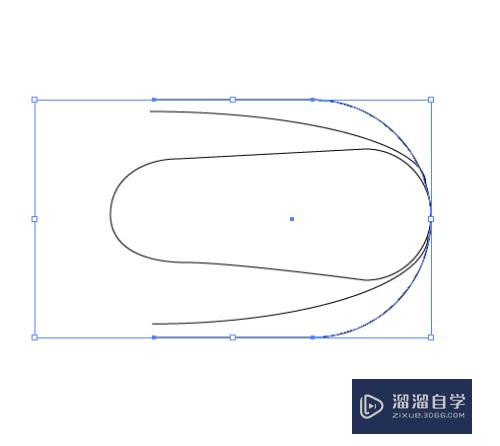
第7步
选择椭圆工具。绘制几个椭圆。然后执行联集。至于。左侧排列至于顶层。如图所示。
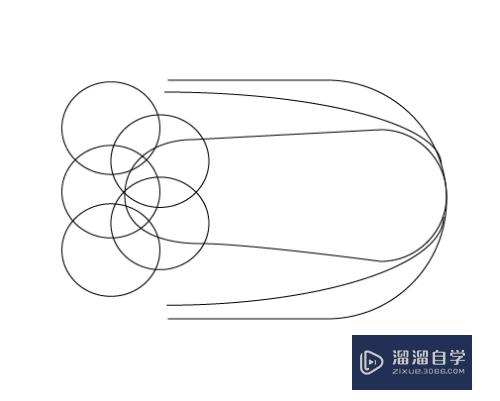
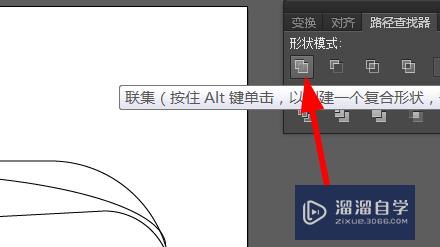
第8步
然后再次绘制几个大些的圆形。执行联集。如图所示。
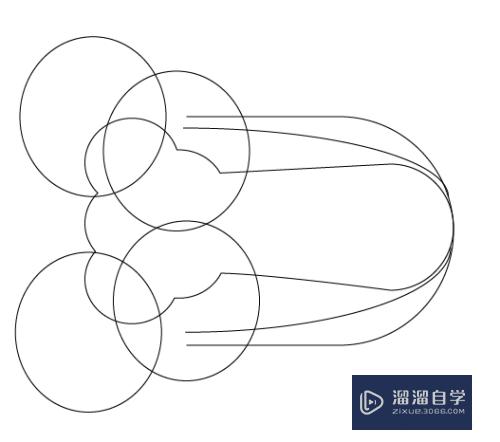
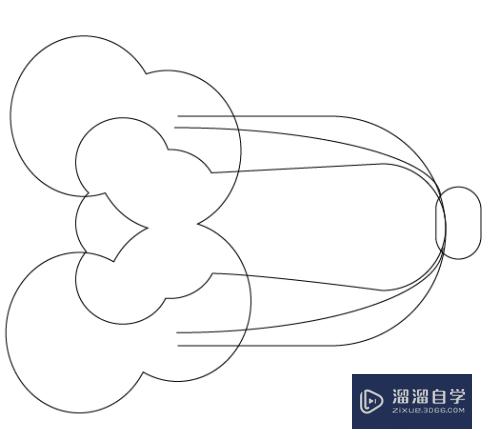
第9步
最后在白菜底部绘上一个椭圆形。并且填充颜色。如图。
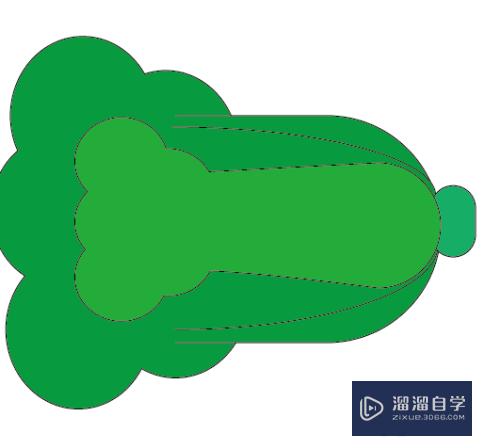
以上关于“怎么使用AI工具绘制白菜矢量图(怎么使用ai工具绘制白菜矢量图形)”的内容小渲今天就介绍到这里。希望这篇文章能够帮助到小伙伴们解决问题。如果觉得教程不详细的话。可以在本站搜索相关的教程学习哦!
更多精选教程文章推荐
以上是由资深渲染大师 小渲 整理编辑的,如果觉得对你有帮助,可以收藏或分享给身边的人
本文标题:怎么使用AI工具绘制白菜矢量图(怎么使用ai工具绘制白菜矢量图形)
本文地址:http://www.hszkedu.com/66661.html ,转载请注明来源:云渲染教程网
友情提示:本站内容均为网友发布,并不代表本站立场,如果本站的信息无意侵犯了您的版权,请联系我们及时处理,分享目的仅供大家学习与参考,不代表云渲染农场的立场!
本文地址:http://www.hszkedu.com/66661.html ,转载请注明来源:云渲染教程网
友情提示:本站内容均为网友发布,并不代表本站立场,如果本站的信息无意侵犯了您的版权,请联系我们及时处理,分享目的仅供大家学习与参考,不代表云渲染农场的立场!